Полезные программы для xbox 360 freeboot


Freeboot на Xbox 360 буквально развязывает руки пользователю, который хочет получить больше чем игры. Эта прошивка позволяет превратить обычную игровую приставку в полноценный медиацентр, почти с неограниченными возможностями.
После установки ряда программ пользователь сможет смотреть видео и фильмы, слушать музыку, серфить в интернете, управлять файлами на жестком диске, изменять системные настройки и многое другое.
Программы для Xbox 360 с Freeboot
Существует много разных программ на Freeboot. Некоторые приложения написаны любителями, а над созданием другим работают целые команды профессионалов.
В целом, и те и те занимаются общим делом – делают повседневное использование приставки интереснее, удобнее и разнообразнее.
Если вы во время поиска софта где-то увидите надпись «homebrew на Xbox 360 с Freeboot», значит вы на верном пути. По сути, это общий термин, под которым обычно понимают все сторонние программы, аддоны, приложения и т.д. То есть, практически все программы, о которых мы будем вести речь – и есть homebrew.
Служебные приложения для Freeboot
Служебные приложения нужны для запуска игр, редактирования системных настроек приставки, например, автозапуск графических оболочек, о которых расскажем далее.
Первая программа, с которой наверняка уже приходилось поработать владельцам прошитых консолей – XexMenu.
XexMenu нужна для запуска игр, эмуляторов, приложений с жесткого диска. Для комфортного взаимодействия с файлами на приставке, в нее встроен файловый менеджер.
Разработчики тщательно продумали процесс включения программ и игр, что существенно облегчило жизнь рядовых пользователей. Кроме этого, они встроили в программу возможность считывания и отображения температуры видеочипа и процессора, а также реализовали возможность подключения приставки напрямую к ПК посредством FTP-соединения.
В общем, без этой программы возможности фрибута не будут раскрыты даже наполовину. Ее установка является обязательной.
Программа DashLaunch – универсальный набор настроек для прошитой консоли. Некоторые параметры, без достаточного опыта, лучше не трогать, а с некоторыми стоит «поиграться». Главное, что она позволяет – запускать оболочку при старте системы и блокировать доступ к Live, чтобы приставку не забанили.
Также есть немаловажный XellLaunch, который позволяет включить Xell без перезагрузки приставки. Без программы в него можно попасть после выключения приставки. Нужно нажать на кнопку извлечения лотка. Лаунчер для фрибут значительно упрощает этот процесс.
Графические оболочки
Есть две популярные кастомные оболочки – Freestyle 3 и Aurora. Они представляют собой усовершенствованные версии дашборда, предназначенные для приставок с фрибут и устанавливаются только на них.
Если коротко, каждая из этих оболочек открывает возможность свободного доступа к играм на HDD, облегчает использование некоторых функций и добавляет новые. Freestyle гарантирует отображение температуры железа, IP-адреса приставки и даже погоды в выбранном регионе.
Внешний вид меню можно настраивать по собственному желанию, например, загружать готовые скины из интернета или немного разобраться и создать свой стиль на ПК, а потом загрузить его на консоль.
В наших мастерских производится установка Freeboot на Xbox 360 . Вы можете смело довериться многолетнему опыту наших специалистов. Звоните и записывайтесь!
Развлечения
Никто не забывает, что приставка, в первую очередь, нужна для развлечений. Скачав необходимый софт, как уже говорилось ранее, можно слушать музыку, смотреть видео и покорять просторы интернета, используя джойстик для навигации.
Программ очень много, все они хороши по-своему, но мы постараемся выделить самые популярные и проверенные.
Один из лучших браузеров для Xbox 360 с Freeboot – MCEBrowser. Он очень прост в управлении и ничем не уступает обычному браузеру, устанавливаемому на ПК. Много рассказать о нем не получится, так как у большинства есть представление о предназначении подобной программой, и она им вполне соответствует.
Следующий на очереди XMPlayer для Xbox 360 с Freeboot. Установив эту программу, пользователь сможет открывать видео с любого носителя, подключенного к приставке. Также в нем есть поддержка воспроизведения видео в 720p. Частично он поддерживает и видео большего разрешения, например, 1080p, но разработчики пообещали, что в скором времени поддержка станет стабильной, и можно будет смотреть .mkv на Xbox 360 с Freeboot.
XMPlayer поддерживает абсолютное большинство популярных файловых систем: EXT2FS, NTFS, FAT, XTAF и iso9660.
Еще одним плюсом этой программы станет воспроизведение видео по сети.
Из минусов можно выделить только отсутствие русского перевода, но для большинства современных пользователей навигация на английском языке не станет большой помехой.
Чтобы запустить видео высокого разрешения в формате .mkv на Xbox 360 c Freeboot можно воспользоваться программой «Домашний медиа-сервер (UPnP, DLNA, HTTP)» на ПК. Она помогает настроить соединение между приставкой и компьютером. Также можно переформатировать видео в другой формат, например, .avi, тогда видео сможет запуститься.
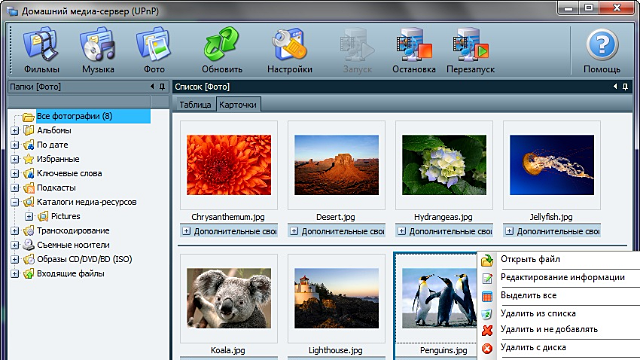
Внешний вид программы «Домашний медиа-сервер (UPnP, DLNA, HTTP)»
Пользоваться ею очень просто. После запуска, в разделе Shutdown мы выбираем, откуда открыть видео (DVD или HDD), а затем находим нужный файл.
«Продвинутые» возможности
Более опытные пользователи могут найти и изучить видео по настройке соединения консоли с ПК и запустить Linux на Xbox 360 с Freeboot. Для этого понадобится флешка или диск с загрузчиком этой ОС.
В наших мастерских производится установка Freeboot на Xbox 360 . Вы можете смело довериться многолетнему опыту наших специалистов. Звоните и записывайтесь!
Что в итоге?
В конечном результате, после установки ряда программ, мы получаем не просто консоль с возможностью запуска игр с HDD, но и полноценную мультимедийную систему, умеющую удовлетворить потребности самых требовательных пользователей.
Источник
Все мы знаем, что Xbox 360 с Freeboot – это не просто консоль для игр, а многофункциональный медиакомбайн. После апгрейда стандартной приставки вы получаете не только игры, которые можно качать из интернета, но и обширный набор гибких настроек.
Ко всему вышесказанному можно добавить, что с помощью приложений для Freeboot, которые так же просто загружаются из сети, можно просматривать фильмы, слушать музыку, общаться с друзьями и многое другое.
Программы для Freeboot
Некоторые программы для Xbox 360 с Freeboot создаются обычными программистами, которые хотят попрактиковаться в своих умениях, а над некоторыми трудятся настоящие специалисты из крупных сообществ и компаний.
У каждого разработчика свои цели, одни просто набивают руку, другие хотят принести пользу рядовым игрокам, а третьи – заработать. Да, создав бесплатное приложение, тоже можно заработать, причем как репутацию, так и деньги.
В этой статье мы рассмотрим, какие виды программ существуют и в каких случаях они пригодятся.
Вспомогательные программы и оболочки
Вспомогательные или «служебные» программы для фрибута обеспечивают правильную работу самой консоли, на которой установлен Freeboot, а некоторые – визуально ее дополняют.
Графическая оболочка – это программа, которая заменяет стандартный дашборд. Ее можно сравнить с Windows, которая устанавливается практически на все компьютеры.
Кастомные оболочки помогают раскрыть все возможности фрибута: настроить схему охлаждения, пользоваться файловым менеджером, кастомизировать систему и настроить ее под конкретного пользователя, то есть под себя.
Установка и настройка Freeboot на Xbox 360 в Москве
Профессиональная установка Freeboot на любые Xbox 360: Fat, Slim и E. Подробнее >
На Freeboot чаще всего ставят одну из двух оболочек: Freestyle Dashboard 3 или Aurora.
FSD 3 содержит в себе массу функций: настраиваемую библиотеку игр, встроенный файловый менеджер, FTP-сервер для передачи данных с компьютера и обратно, датчики температуры чипов и многое другое.
Aurora – это измененная FSD, где удалена часть функций, для более стабильной работы системы и быстрой загрузки консоли.
Обе эти оболочки можно сравнить с Android и iOS. В первом случае, вы можете изменять шрифты, ставить различные темы, всячески экспериментировать с внешним видом системы, а также получить доступ ко всем файлам. Android частенько подвисает и, несмотря на всю его функциональность, он еще далек от идеала. В случае с iOS, вы не получите такое разнообразие настроек, но именно из-за того, что функций и визуальных настроек не так много, как в Android-е, лагать просто нечему.
Теперь возвращаемся к служебному софту.
Служебные программы
1. DashLaunch. Программа содержит практически все настройки, от которых зависит работа оболочек и самой приставки. Установить DashLaunch на консоль без фрибута – нельзя.
В этой программе вы можете настроить блокировку Xbox Live, что очень важно, ведь прошитую консоль мгновенно забанят. Опасность заключается не только в том, что вы не сможете пользоваться Лайвом (покупать и скачивать игры, пользоваться подписками и т.д.). Если обновления из Live установятся на приставку, она перестанет работать. Восстановить консоль можно в специальных мастерских, но даже они не могут дать 100% гарантию, так что будьте осторожны.
Если ваш Xbox 360 прошивали в сервисе, лучше не нужно «копаться» в этой программе, так как мастера уже все настроили за вас. Изменение некоторых параметров только навредит системе.
2. XeXMenu – это файловый менеджер, без которого не обойтись, когда у вас нет графической оболочки. С помощью этой программы можно устанавливать игры и приложения, например, плеер для Xbox 360 с Freeboot или браузер.
 Интерфейс программы XeXMenu на Xbox 360 с Freeboot
Интерфейс программы XeXMenu на Xbox 360 с Freeboot
3. XellLaunch – это софт, который позволяет попасть в меню Xell без перезагрузки системы. Лаунчер Freeboot ускоряет процесс, так как без него нужно выключать приставку, а потом кнопкой управления лотком привода запустить ее. Чаще всего в Xell заходят, чтобы восстановить слетевший Freeboot или запустить Linux. Простыми словами, он нужен на крайний случай, если с фрибутом что-то будет не так.
Кроме этого, XellLaunch полезен тем, кто не знает, чипованная его консоль, или нет. Если Xell открылся – установлен Freeboot.
Развлекательные программы
Вот мы и добрались до самого интересного. Ниже будет приведен список самых популярных программ, о которых знают практически все более-менее опытные пользователи.
Если вы увидите в интернете надпись Homebrew для Xbox 360 с Freeboot, значит речь идет о приложениях для фрибута.
Все программы, которые создаются сторонними разработчиками, не имеющими отношения к Microsoft и ее партнерам, называются Homebrew. Их можно найти на торрентах и загрузить к себе на консоль.
MCEBrowser – браузер для Xbox 360 c Freeboot. Ничего сверхординарного в этой программе нет, но этим она и подкупает. Если вы хотите просто и комфортно сидеть в интернете с приставки, то, установив данное приложение, вы получите именно то, что желали.
XMPlayer для Xbox 360 с Freeboot отлично подходит для просмотра фильмов и видео. Подключив внешний накопитель (флешку или жесткий диск), вы сможете смотреть видеозаписи практически всех форматов.
Отлично поддерживается качество 720p. Кроме этого, в скором времени реализуется полноценная поддержка 1080p, что позволит комфортно смотреть .MKV на Xbox 360 с Freeboot.
Программа пока не имеет поддержки русского языка, что в принципе можно назвать минусом, но с управлением сможет разобраться любой пользователь.
MKV на Xbox 360 с Freeboot можно смотреть с программой «Домашний медиа-сервер (UPnP, DLNA, HTTP)». Настроив соединение с компьютером, вы можете запускать различные видеозаписи и смотреть их на своей консоли.
Другие возможности Xbox 360
Имея определенный опыт и интерес, можно установить Linux на Xbox 360 с Freeboot, а потом с его помощью пользоваться некоторыми программами. Правда, обычному пользователю это не принесет никакой практичной ценности.
Источник
![Взломанный эмулятор Xbox Original для Xbox 360 [FREEBOOT] [SOFT]](https://xbox-torrent.ru/uploads/xbox_games/xbox-soft/cover-Xbox-360-Hacked-Xbox-Backwards-Compatibility.jpg)
Взломанный эмулятор Xbox Original для Xbox 360 [FREEBOOT] [SOFT]
Взломанный эмулятор Xbox Original на Xbox 360 FreeBoot, версия 2011 года. Установка: Для работы эмулятора требуется внутренний жесткий диск в Вашем Xbox 360. USB-носители и карты памяти не подходят. — Копируем hdd compat partition fixer на hdd консоли — Запускаем default.xex из скопированной папки — Нажимаем A — На жестком диске формируется раздел HddX, необходимый эмулятору — Перезагружаем консоль — Копируем папку Compatibility из архива, в раздел HddX — Перезагружаем консоль — Если раздел HddX не виден через FTP-соединение, заходим в настройки FSD и ставим галочку на расширенном режиме проводника, теперь папка HddX видна, через Проводник и FTP. Важно! Если у вас уже установлен эмулятор, но вы не знаете, какой он версии? Нужно скопировать папку Compatibility из архива, в раздел HddX
![Horizon 360 [ENG] (v.2.9.0.0) [SOFT]](https://xbox-torrent.ru/uploads/fotos/soft/2/01.jpg)
Horizon 360 [ENG] (v.2.9.0.0) [SOFT]
Рaботa с жесткими дискaми и USB кaртaми пaмяти XBOX 360 Рaботa с сейвaми игр (изменение денег,жизней и других пaрaметров) Редaктировaние профиля (открытие всех aчивок, изменение никa и т.д.) Редaктировaние aвaтaрa (Можно перекрaсить aвaтaр в любой цвет, переодеть нельзя!) Нет необходимости прописывaть пути к фaйлaм вручную! Просто выберите нужный фaйл и он поместиться в нужную пaпку Mini FAQ Показать / Скрыть текст1) Для нaчaлa зaпускaем прогрaмму Horizon Дaлее, в верхней чaсти окнa, выбирaем функцию Tools 2) Зaтем, нaжимaем кнопку Device Explorer и с прaвой стороны выскочит окошко в котором покaзaно что подключено (HDD, USB flash) 3) Зaтем, нaм нужно зaкaчaть игру, в дaнном примере рaссмотрим зaгрузку игры Fable 3 (GoD)! Для нaчaлa, нaм нужно нaйти
![Что делать, если вместо образа игры для Xbox 360 многотомный архив? [SOFT]](https://xbox-torrent.ru/uploads/fotos/soft/3/01.jpg)
Что делать, если вместо образа игры для Xbox 360 многотомный архив? [SOFT]
Иногда скачанная из интернета игра для Xbox 360 представляет из себя не сам образ игры, а многотонный архив с расширением .R01, .001 или PART001. Обычно это делается для того, чтобы можно было залить образ на файлообменники, а чтобы получить копию игры (.dvd и .iso-файл), мы должны просто распаковать эти архивы. Для этого нам понадобится программа WinRAR для распаковки образа для Xbox360. К примеру, в папка с игрой следующая картина: 1) Для начала следует скачать утилиту WinRAR, программу можно скачать отсюда 2) Запускаем WinRAR, с помощью встроенного навигатора переходим в папку с файлами: 3) Нам нужен файл с расширением .rar (или .001 при формате .0**), открываем его двойным щелчком мыши: 4) Внутри лежат заветные (.dvd и) .iso-файл, их и нужно распаковать.
![Запись образа игры на DVD болванку через CloneCD [SOFT]](https://xbox-torrent.ru/uploads/fotos/soft/01.jpg)
Запись образа игры на DVD болванку через CloneCD [SOFT]
Во первых нам нужно убедиться все ли готово для записи. Итак, нам понадобится: пишущий DVD привод с возможностью выставлять режим booktype для болванок DVD+R DL в DVD-ROM. Вторая вещь и она самая нужная — двухслойная болванка DVD+R DL, желательно фирмы Verbatim или Philips. Собственно образ диска с игрой на вашем компьютере. Образ состоит из двух частей — название игры.iso и название игры.dvd.
![Набор для XBOX 360 [JTAG/RUS] [SOFT]](https://xbox-torrent.ru/uploads/fotos/soft/1/01.jpg)
Набор для XBOX 360 [JTAG/RUS] [SOFT]
Вашему вниманию представляется набор для Xbox 360! В него входят: 1. FSD install для USB. 2. FSD install для HDD. 3. Конвертер для XBOX. 4. XEXMENU для XBOX. 5. HORIZON для PC. 6. Набор инструкций. Дополнение для FSD: — STANDART skin RUS. — STANDART skin ENG. — Патч исправляющий погоду. — Улучшен ini файл. — Улучшены сами инсталяторы. — Набор подробных инструкций по настройке FSD.
Источник
Внимание!
Новые темы необходимо создавать только в корневом разделе! В дальнейшем они будут обработаны модераторами.
XBOX360 — Игры (Freeboot) | Собираем все игры для XBOX360, для прошивки Freeboot!
Так как многие игры на просторах интернета, находятся на торрентах, и большинство игр просто уже без раздач, коллекционируем тут все свои игры для XBOX360 Freeboot. выкладываем на Google диск или Яндекс Диск. Многие игры будут на РУССКОМ языке. И Очень многие с Русской озвучкой. Если около названия игры видно надпись RUS, это значит что игра переведена на русский БЕЗ озвучки. А если же видите RUSSOUND, это значит что игра на русском ПОЛНОСТЬЮ
Как записывать игры на Xbox 360
С помощью флешки
1. Xbox 360 распознает внешние накопители размеченные только в формате FAT32, поэтому первое, что нужно сделать – открыть «Проводник Windows», найти флешку (или внешний жесткий диск) в списке и открыть контекстное меню, кликнув правой кнопкой мыши. В появившемся меню необходимо отыскать строку «Форматировать…». В открывшемся окне укажите тип нужной файловой системы (FAT32) или просто воспользуйтесь кнопкой «Восстановить параметры по умолчанию». После чего нажмите «Начать».
2. Перед тем как копировать файлы скаченной игры для Xbox, необходимо создать папку GAMES на флешке.
3. Затем скопируйте файлы скаченной игры в GAMES.
4. Полученную флешку с загруженными игровыми файлами нужно подключить к Xbox. После этого включите консоль. Вы увидите главное меню оболочки Freestyle Dash.
5. Листайте меню вверх или вниз до тех пор, пока не увидите меню «Программы». В этом меню необходимо выбрать пункт «Проводник». «Проводник» представляет собой интерфейс с двумя окнами (а-ля Total Commander), каждое из которых может отображать и взаимодействовать с содержимым конкретного каталога. В левом окне откроем нашу флешку (Usb0:) и содержащуюся в ней папку GAMES. В правом нужно открыть каталог с играми на жестком диске по адресу: Hdd1:/Content/00000000000000…
6. Далее с помощью джойстика выделяем папку с нашей игрой в левом окне, зажимаем кнопку RB (правый шифт, используется для указания направления копирования: в нашем случае слева направо) и начинаем копирование игры на HDD с помощью клавиши A. После того, как установка игры на Xbox завершится, необходимо вернуться в главное меню консоли и перейти в окно настроек. В «Настройках содержимого» открываем пункт «Сканирование» и нажимаем пункт «Сканировать». Процесс сканирования обнаружит все недавно установленные на Xbox игры и добавит их в общий список. Обратите внимание, что если у вас в пункте «Сканирование» снята галочка с «Выключить автосканирование при старте», вы можете просто перезагрузить консоль, тем самым запустив сканирование новых игр. Однако, данный процесс занимает довольно много времени, поэтому я рекомендую выполнять сканирование вручную.
Через FTP соединение
Итак приступим. Если у вас есть роутер, то подключиться можно как по WI-FI, так и по LAN кабелю. Самое главное, нам необходимо знать ip адрес нашей приставки. Для этого в оригинальном дашборде, а как выйти в оригинальный если у вас запущен FSD мы уже знаем, нужно зайти в настройки, там настройки сети, и посмотреть, какой адрес был назначен вашей приставке при подключению к роутеру. Можно, так же, посмотреть в самом FSD, там он должен отображаться в нижнем левом углу. Адрес знаем, идем дальше. На компьютере запускаем любой файловый менеджер. Мы используем старый добрый Total commander. Заходим в меню сеть
там выбираем «соединиться с ftp сервером » либо просто нажать комбинацию ctrl+F3. Появится окно в котором выбираем добавить.
Вводим настройки нашего будущего ftp соединения. Ip адрес и имя пользователя и пароль. Ip адрес — это адрес нашей приставки, а имя пользователя и пароль по умолчанию xbox
После этого нажимаем ОК и у нас создается новое ftp соединение, которое мы будем использовать постоянно для копирования файлов и сбрасывания игрушек на XBOX.
дальше осталась самая малость, скопировать игру, слева у нас открылась наша приставка, там выбираем папку games, а справа жесткий диск нашего компьютера. Слева выбираем папку games а справа папку с игрой на компьютере которую мы будем копировать, после этого нажимаем F5 и процесс копирования запущен
Список игр
>>>! Множество игр тут !<<<
Bully Scholarship edition(Rus)
Far Cry 3 BloodDragon(RusSOUND)
Grand Theft Auto: San Andreas(Rus)
Midnight Club Los Angeles Complite Edition(ENG)
Need For Speed Most Wanted 2012(RusSOUND)
Need For Speed Rivals(RusSOUND)
Serious Sam 3 BFE (RusSOUND)
Test Drive Unlimited(Rus)
The Elder Scrolls V: Skyrim(RusSOUND)
The Wolking Dead (1-5 Ep) 1 сезон (Rus)
The Wolking Dead (1-5 Ep) 2 сезон (Rus)
Rise of the Romb Raider(RusSOUND)
Сообщение отредактировал Raveboy — 28.05.20, 06:46
Причина редактирования: https://sites.google.com/gdrive.top/boxgames
LeonOmaR, с я.диска протухает еще быстрее чем с торента…
cooler.nvkz @ 03.08.2018, 09:34
LeonOmaR, с я.диска протухает еще быстрее чем с торента…
Ну так для этого я и буду щас заниматься перезаливкой и на гугл, и на маил) Только время надо) Для начала на яндекс, а далее увидим) да и с чего ему протухать то) если у меня все диски будут записаны, и вовремя перезаливка будет)
Сообщение отредактировал LeonOmaR — 03.08.18, 09:40
LeonOmaR, и гуглодиск и уж тем более помойка от майла — тоже фуфло…
на рутрекере нет чтоли? там вроде после блокировки по всем приставкам выложили всё что можно…
cooler.nvkz @ 03.08.2018, 09:40
LeonOmaR, и гуглодиск и уж тем более помойка от майла — тоже фуфло…
на рутрекере нет чтоли? там вроде после блокировки по всем приставкам выложили всё что можно…
ну разве будет лишним? или считаешь что «Овчинка выделки не стоит»?
LeonOmaR,
Быстро придет в неактуальность.
Dyuss, Ну до завтра подождем. Если тишина тут будет, то не стану морочиться с заливкой)
Alan Wake есть у кого то на русском?
LeonOmaR, Alan Wake у вас есть?
ormanov @ 06.08.2018, 12:31
LeonOmaR, Alan Wake у вас есть?
Через 20-25 минут, проверяйте шапку, уже заливаю на яндекс
ormanov,
Готово, качай
Far cry 3 Blood dragon есть ?
Добавлено 06.08.2018, 16:12:
И far cry 2, Sleeping dogs?
Georgii_91, Есть конечно, уже в шапке
Сообщение отредактировал LeonOmaR — 06.08.18, 17:19
Sleeping dogs загрузите пожалуйста)
Saints row The Third , пожалуйста)
Georgii_91, смогу только завтра, сейчас в дали от дома.
Pes 2013
Forza motosport 4
M
Ознакомьтесь с Правилами Форума!5. Система поощрений
5.1. Если участник форума дал хороший совет, который помог в решении вашей проблемы, не следует помещать сообщение с текстом «Спасибо! Ты супер!!!». На нашем форуме благодарность принято выражать путём поднятия репутации конкретного участника.
5.2. На репутацию других участников может влиять любой пользователь, набравший 15 полезных постов. Если у вас нет 15 полезных постов, попросите модератора поднять репутацию оказавшему вам помощь человеку через кнопку «Жалоба».
Gta 4, а то где не качаю виснет на пользовательском соглашении
Источник

